Samsung SM-P605 Manuel d'utilisateur
Naviguer en ligne ou télécharger Manuel d'utilisateur pour Smartphones Samsung SM-P605. Samsung SM-P605 Manual de utilizare (Jellybean) Manuel d'utilisatio
- Page / 143
- Table des matières
- MARQUE LIVRES
- Manualul utilizatorului 1
- Despre acest manual 2
- Drepturi de autor 3
- Mărci comerciale 4
- Comunicaţii 5
- Web şi reţea 5
- Conţinut pachet 9
- Introducere 10
- Încărcarea bateriei 11
- Reducerea consumului bateriei 13
- Scoaterea cartelei de memorie 15
- Ţinerea dispozitivului 17
- Reglarea volumului 18
- Comutarea la modul silenţios 18
- Noţiuni de bază 19
- Utilizarea ecranului senzitiv 20
- Atingere 21
- Ținerea apăsată 21
- Atingere de două ori 22
- Deplasare rapidă 23
- Apropiere 23
- Mişcări de control 24
- Ridicare 25
- Înclinare 25
- Panoramare pentru mutare 26
- Panoramare pentru răsfoire 26
- Utilizați mâna 27
- Utilizarea Creionului S 28
- Lansarea mementoului acţiune 29
- Utilizarea comenzilor în aer 31
- Vizualizare etichetă 32
- Întrerupere inteligentă 32
- Derulare inteligentă 33
- Activare Ferestre 33
- Utilizarea panoului Ferestre 34
- Notificări 35
- Panoul de notificări 35
- Ecranul Acasă 36
- Rearanjarea panourilor 37
- Setarea fundalului 38
- Utilizarea widget-urilor 38
- Ecran blocat 39
- Utilizarea aplicaţiilor 40
- Ecranul de Aplicații 41
- Introducerea textului 42
- Scrierea de mână 43
- Copierea şi lipirea 44
- Conectarea la o reţea Wi-Fi 45
- Setarea conturilor 46
- Transferul fişierelor 47
- Securizarea dispozitivului 48
- Setarea unui cod PIN 49
- Setarea unei parole 49
- Deblocarea dispozitivului 49
- Actualizarea dispozitivului 50
- Găsirea contactelor 52
- Pe durata unui apel 52
- Primirea apelurilor 53
- Respingerea unui apel 54
- Apelurile pierdute 54
- Apelul în aşteptare 54
- Redirecţionarea apelurilor 54
- Apelurile video 55
- Contacte 56
- Căutarea contactelor 57
- Afişarea contactelor 57
- Mutarea contactelor 57
- Contacte favorite 58
- Grupuri de contacte 59
- Carte de vizită 59
- Trimiterea mesajelor 60
- Ascultarea unui mesaj vocal 61
- Setarea conturilor de e-mail 62
- Google Mail 63
- Citirea mesajelor 64
- Hangouts 65
- Link-uri 68
- Partajarea paginilor web 68
- Vizualizarea paginilor web 68
- Deschiderea unei pagini noi 68
- Samsung Link 71
- Group Play 71
- Conectarea la TV 72
- Redarea muzicii 73
- Crearea listei de redare 74
- Cameră foto 75
- Modul de fotografiere 76
- Fotografii panoramice 77
- Realizarea videoclipurilor 78
- Mărirea şi micşorarea 79
- Mod Cameră duală 79
- Partajare fotografie 80
- Comenzile rapide 82
- Vizualizarea imaginilor 82
- Redarea videoclipurilor 83
- Editarea imaginilor 83
- Modificarea imaginilor 84
- Imagini favorite 84
- Ştergerea imaginilor 84
- Partajarea imaginilor 85
- Setarea ca fundal 85
- Etichetarea feţelor 85
- Album de poveşti 86
- Ed. video 87
- Urmărirea videoclipurilor 88
- Partajarea videoclipurilor 88
- Încărcarea videoclipurilor 88
- Revista mea 89
- Flipboard 90
- SketchBook for Galaxy 90
- Businessweek+ 91
- Aplicaţii şi magazine media 92
- Samsung Hub 93
- Samsung Apps 93
- Cărți Play 94
- Play Movies 94
- Muzică Play 94
- Reviste Play 95
- Jocuri Play 95
- Desenarea unui tabel 98
- Desenarea unei diagrame 98
- Editarea unei diagrame 99
- Utilizarea schiţei de idei 99
- Previzualizarea paginilor 100
- Căutarea notelor 100
- Planificator S 101
- Utilităţi 102
- POLARIS Office 5 103
- Citirea documentelor 104
- Partajarea documentelor 105
- Sincronizarea cu Dropbox 106
- Setarea alarmelor 107
- Oprirea alarmelor 107
- Ştergerea alarmelor 107
- Ora pe glob 108
- Calculator 108
- S Translator 108
- S Finder 110
- Album de însemnări 111
- Căutare vocală 112
- Fişierele mele 112
- Descărcări 113
- TripAdvisor 113
- Evernote 114
- Călătorie şi regiune locală 115
- Despre Setări 116
- Conexiuni 116
- Bluetooth 117
- Partajare conexiune internet 117
- Mod Avion 117
- Utilizare date 118
- Servicii de localizare 118
- Mai multe reţele 119
- Dispozitive în apropiere 119
- Screen Mirroring 119
- Dispozitiv 120
- Ferestre 121
- Blocare ecran 121
- Panoul de notificare 123
- Accesibilitate 123
- Mod Blocare 127
- Setări regionale şi text 127
- Google Tastare vocală 128
- Recunoaştere scriere de mână 128
- Controlul vocal 129
- Creion S 130
- Mişcarea palmei 131
- Ecran inteligent 131
- Dată şi oră 132
- Accesoriu 133
- Manager de aplicaţii 133
- Spaţiu de stocare 134
- Securitate 134
- Setări Google 136
- Depanare 137
- Apelurile nu se conectează 138
- Romanian. 07/2014. Rev.1.1 143
Résumé du contenu
www.samsung.comManualul utilizatoruluiSM-P605
Introducere10Instalarea cartelei SIM sau USIMIntroduceţi cartela SIM sau USIM oferită de furnizorul serviciului de telefonie mobilă.•Dispozitivul fun
Utilităţi100Previzualizarea paginilorGlisaţi o notă în jos pentru a previzualiza paginile de deasupra acesteia.Atingeţi pe coperta notei pentru a ac
Utilităţi101Planificator SUtilizaţi această aplicaţie pentru a gestiona evenimente şi activităţi.Atingeţi Planificator S pe ecranul de Aplicații.Crear
Utilităţi102Sincronizarea cu Google CalendarÎn ecranul Aplicaţii, atingeţi Setări → General → Conturi → Google în Conturile mele, selectaţi contul Goo
Utilităţi103POLARIS Office 5Utilizaţi această aplicaţie pentru a edita documente în diferite formate, inclusiv foi de calcul şi prezentări.Atingeţi PO
Utilităţi104•Conversie ecran: Aplicaţi efecte de animaţie sau tranziţie pe diapozitive.•Preferinţe: Schimbaţi setările pentru modul de vizualizare.•
Utilităţi105Partajarea documentelorPartajaţi documente cu mai multe dispozitive care sunt conectate la aceeaşi reţea Wi-Fi. În timp ce partajaţi docum
Utilităţi106CloudUtilizaţi această aplicaţie pentru a sincroniza fişiere sau pentru a copia informațiile setărilor și aplicaţiilor prin intermediul co
Utilităţi107AlarmăUtilizaţi această aplicaţie pentru a seta apelurile de trezire şi alarmele pentru evenimente importante.Atingeţi Alarmă pe ecranul d
Utilităţi108Ora pe globUtilizaţi această aplicaţie pentru a verifica ora în multe oraşe mari din lume.Atingeţi Ora pe glob pe ecranul de Aplicații.Cre
Utilităţi109S VoiceUtilizaţi această aplicaţie pentru a comanda vocal dispozitivului să formeze un număr, să trimită un mesaj, să scrie o notă etc.Ati
Introducere11Scoaterea cartelei SIM sau USIMÎmpingeţi cartela SIM sau USIM până la decuplarea din dispozitiv şi apoi scoateţi-o.Încărcarea baterieiUti
Utilităţi110S FinderUtilizaţi această aplicaţie pentru a căuta o gamă variată de elemente pe dispozitiv, incluzând e-mail-uri, documente, imagini, muz
Utilităţi111Google NowLansaţi căutarea Google pentru a vizualiza cartonaşe Google Acum care indică vremea curentă, informaţii despre transportul în co
Utilităţi112Căutare vocalăUtilizaţi această aplicaţie pentru a căuta pe pagini web folosind opțiunea de căutare vocală.Atingeţi Căutare vocală pe ecra
Utilităţi113Adăugarea comenzilor rapide la foldereAdăugaţi o comandă rapidă pentru folderele frecvent utilizate în zona de comenzi rapide. Într-un fol
Utilităţi114EvernoteUtilizaţi această aplicaţie pentru a crea, sincroniza şi partaja note multimedia create ce dvs. Puteţi adăuga etichete notelor sau
115Călătorie şi regiune localăHărțiUtilizaţi această aplicaţie pentru a stabili locaţia dispozitivului, pentru a căuta locuri sau pentru a obţine indi
116SetăriDespre SetăriUtilizaţi această aplicaţie pentru configurarea dispozitivului, pentru setarea opţiunilor aplicațiilor şi pentru adăugarea contu
Setări117Setarea Notificare reţeaDispozitivul poate detecta reţelele Wi-Fi deschise şi va afișa o pictogramă pe bara de stare pentru a vă informa când
Setări118Utilizare dateŢineţi evidenţa nivelului de date utilizate şi particularizaţi setările pentru limitare.•Date mobile: Setaţi dispozitivul să u
Setări119Mai multe reţeleParticularizaţi setările pentru controlarea reţelelor.Reţele mobile•Date mobile: Utilizaţi această opțiune pentru a activa s
Introducere12Încărcarea cu ajutorul încărcătorului de prizăConectaţi cablul USB la adaptorul de alimentare USB apoi introduceţi capătul cablului USB î
Setări120DispozitivSunetModificaţi setările diverselor sunete de pe dispozitiv.•Volum: Reglaţi nivelul volumului pentru tonurile de sonerie al apelur
Setări121Afişare•Luminozitate: Setaţi luminozitatea ecranului.•Timp expirare ecran: Setaţi intervalul de timp după care dispozitivul va dezactiva lu
Setări122•Opţiuni widget ceas: Configuraţi setările pentru widgetul ceas.–Ceas dual: Setaţi dispozitivul să permită afişarea ceasului dual pe ecranu
Setări123FontSchimbaţi setările pentru font.•Stil font: Modificaţi tipul de font pentru textul afişat pe ecran.•Dimensiune font: Schimbaţi dimensiun
Setări124•Gestionare accesibilitate: Exportaţi sau importaţi setările de accesibilitate pentru a le partaja cu celelalte dispozitive.•TalkBack: Acti
Setări125ApelParticularizaţi setările pentru caracteristicile de apelare.•Respingere apel: Respingeţi automat apelurile de la numere de telefon speci
Setări126•Setări suplimentare:–ID apelant: Afişaţi ID-ul dvs. de apelant interlocutorilor în momentul efectuării de apeluri.–Redirecţionare apeluri
Setări127Mod BlocareSelectaţi notificările care vor fi blocate sau setaţi permiterea primirii de notificări în cazul apelurilor de la contactele speci
Setări128•Spaţiere automată: Setaţi dispozitivul să introducă automat un spaţiu între cuvinte.•Introducere automată punctuaţie: Setaţi dispozitivul
Setări129Căutare vocală•Limba: Selectaţi o limbă pentru recunoaşterea vocii.•Mesaj vocal: Setaţi dispozitivul să ofere feedback vocal.•Blocați cuv.
Introducere13Verificarea stării de încărcare a baterieiCând încărcaţi bateria în timp ce dispozitivul este oprit, următoarele pictograme vor arăta sta
Setări130Creion SModificaţi setările pentru utilizarea Creionului S.•Dezactiv. detecţie creion: Setaţi ecranul să nu reacţioneze la introducerea sau
Setări131Mişcarea palmeiActivaţi caracteristica mişcarea palmei pentru a controla dispozitivul atingând ecranul.•Capturare ecran: Setaţi dispozitivul
Setări132CloudModificaţi setările pentru sincronizarea datelor sau a fişierelor cu contul dvs. Samsung sau cu spaţiul de stocare cloud Dropbox.Creare
Setări133AccesoriuSchimbaţi setările pentru accesorii.•Sunet andocare: Setaţi dispozitivul să redea un sunet când acesta este conectat sau scos de la
Setări134Spaţiu de stocareVizualizaţi informaţii despre memoria dispozitivului şi a cartelei de memorie sau formataţi o cartelă de memorie.Formatarea
Setări135•Accesaţi pagina web Găsire dispozitiv mobil: Accesaţi site-ul Web Find my mobile (findmymobile.samsung.com). Puteţi urmări şi controla disp
Setări136Despre dispozitivAccesaţi informaţii despre dispozitiv şi actualizaţi software-ul dispozitivului.Setări GoogleUtilizaţi această aplicaţie pen
137DepanareÎnainte de a contacta un Centru Service Samsung, vă rugăm să încercaţi următoarele soluţii. Este posibil ca anumite situaţii să nu se aplic
Depanare138Ecranul senzitiv reacţionează lent sau necorespunzător•Dacă ataşaţi o folie protectoare sau accesorii opţionale la ecranul senzitiv, acest
Depanare139Se produc sunete de ecou în timpul efectuării unui apelReglaţi volumul apăsând butonul Volum sau deplasaţi-vă în altă zonă.Rețeaua mobilă s
Introducere14Introducerea unei cartele de memorieDispozitivul acceptă cartele de memorie cu capacităţi maxime de 64 GB. În funcţie de producătorul şi
Depanare140Dispozitivul este fierbinte la atingereCând utilizaţi aplicaţii care necesită energie suplimentară sau utilizaţi aplicaţii pe dispozitiv pe
Depanare141•Dispozitivul recunoaște fotografiile și videoclipurile captate de către acesta. Fotografiile sau videoclipurile surprinse de alte dispozi
Depanare142Datele stocate pe dispozitiv au fost pierduteRealizaţi întotdeauna copii de rezervă ale tuturor datelor importante stocate pe dispozitiv. Î
Romanian. 07/2014. Rev.1.1Anumit conținut poate diferi faţă de dispozitiv în funcţie de regiune, de furnizorul de servicii sau de versiunea de softwar
Introducere15Scoaterea cartelei de memorieÎnainte de a scoate cartela de memorie, mai întâi dezinstalaţi-o, pentru scoaterea în condiţii de siguranţă.
Introducere16Înlocuirea peniţei creionului SCând utilizaţi Creionul S, peniţa acestuia se poate toci. Dacă peniţa este tocită, înlocuiţi-o cu una nouă
Introducere17Pornirea şi oprirea dispozitivuluiAtunci când porniţi dispozitivul pentru prima dată, urmaţi instrucţiunile de pe ecran pentru a-l config
Introducere18Reglarea volumuluiApăsaţi pe butonul Volum în sus sau în jos pentru a regla volumul tonului de sonerie sau pentru a regla volumul sunetul
19Noţiuni de bazăPictograme indicatoarePictogramele afişate în partea de sus a ecranului oferă informaţii despre starea dispozitivului. Pictogramele e
2Despre acest manualAcest dispozitiv vă oferă comunicaţii şi divertisment mobil de înaltă calitate pe baza standardelor ridicate și a experienței tehn
Noţiuni de bază20Pictogramă SemnificaţieMesaj text sau multimedia nouAlarmă activatăCreionul S îndepărtatMod Silenţios activatMod Vibrare activatMod A
Noţiuni de bază21GesturiAtingereAtingeţi pentru a deschide o aplicaţie, pentru a selecta un element din meniu, pentru a apăsa un buton pe ecran sau pe
Noţiuni de bază22GlisarePentru a muta o pictogramă, o miniatură sau o previzualizare la o locaţie nouă, ţineţi-o apăsată şi glisaţi-o la poziţia ţintă
Noţiuni de bază23Deplasare rapidăDeplasaţi rapid la stânga sau la dreapta pe ecranul Acasă sau pe ecranul de Aplicații pentru a vedea alt panou. Depla
Noţiuni de bază24Mişcări de controlMişcările simple permit controlul facil al dispozitivului.Înainte de utilizarea mişcărilor, asiguraţi-vă că este ac
Noţiuni de bază25RidicareAtunci când ridicaţi dispozitivul după ce s-a aflat în repaus o perioadă sau atunci când ecranul s-a oprit, acesta vibrează d
Noţiuni de bază26Panoramare pentru mutareŢineţi apăsat un element, apoi mişcaţi dispozitivul la stânga sau la dreapta pentru a muta elementul către un
Noţiuni de bază27Utilizați mânaUtilizaţi mişcările palmei pentru controlarea dispozitivului prin atingerea ecranului.Înainte de utilizarea mişcărilor,
Noţiuni de bază28Utilizarea Creionului SCreionul S inclus poate fi utilizat pentru selectarea facilă a elementelor sau pentru efectuarea funcţiilor. A
Noţiuni de bază29Realizarea capturilor de ecranÎn timp ce ţineţi apăsat pe butonul Creionului S atingeţi ecranul până când auziţi un clic. Captura de
Despre acest manual3•Aplicaţiile implicite care sunt furnizate împreună cu dispozitivul sunt supuse actualizărilor şi pot să nu mai fie aprobate fără
Noţiuni de bază30Selectarea și captarea unei imaginiÎn timp ce ţineţi apăsat pe butonul Creionului S, desenaţi o linie în jurul unei zone pentru a o s
Noţiuni de bază31Utilizarea comenzilor în aerApăsaţi butonul Creionului S în timp ce treceţi cu acesta peste ecran.În majoritatea cazurilor, comenzile
Noţiuni de bază32Vizualizare etichetăUtilizaţi această caracteristică pentru a realiza diverse funcţii în timp ce ţineţi Creionul S deasupra ecranului
Noţiuni de bază33Derulare inteligentăUtilizaţi această caracteristică pentru a derula ecranul în jos sau în sus înclinând capul sau dispozitivul.Pe ec
Noţiuni de bază34Utilizarea panoului FerestrePentru afişarea panoului Ferestre, ţineţi apăsat pe . Opţiunea Ferestre apare în partea stângă a ecranul
Noţiuni de bază35Partajarea fişierelorGlisaţi elementul pe care doriţi să-l partajaţi în cealaltă fereastră pentru a-l muta dintr-o fereastră în alta.
Noţiuni de bază36•Mod Blocare: Activaţi sau dezactivaţi modul blocare. În modul blocare, dispozitivul va bloca notificările. Pentru a selecta notific
Noţiuni de bază37Adăugarea unui elementParticularizaţi ecranul Acasă adăugând widget-uri, foldere sau panouri.Ţineţi apăsată zona goală de pe ecranul
Noţiuni de bază38Setarea fundaluluiSetaţi o imagine sau o fotografie stocată în dispozitiv ca fundal pentru ecranul Acasă.Pe ecranul Acasă, atingeţi
Noţiuni de bază39Ecran blocatEcranul blocat previne orice operaţiune nedorită a dispozitivului atunci când nu este utilizat şi de asemenea, vă permite
Despre acest manual4Mărci comerciale•SAMSUNG şi logo-ul SAMSUNG sunt mărci comerciale înregistrate ale Samsung Electronics.•Bluetooth® este marcă co
Noţiuni de bază40Rearanjarea panourilorMutarea unui panouDerulaţi la stânga sau la dreapta în zona panoului cu widget-uri, ţineţi apăsat un panou de p
Noţiuni de bază41Ecranul de AplicațiiEcranul Aplicaţii afişează pictograme pentru toate aplicaţiile, inclusiv pentru cele nou instalate.Pe ecranul Aca
Noţiuni de bază42AjutorAccesaţi informaţiile de ajutor pentru a afla cum să utilizaţi dispozitivul şi aplicaţiile sau cum să configuraţi setările impo
Noţiuni de bază43Modificarea tipului de tastaturăAtingeţi pentru a modifica tipul de tastatură.Modificarea limbii pentru tastaturăAdăugaţi mai multe
Noţiuni de bază44Cu această caracteristică activată, puteţi să realizaţi următoarele acţiuni:•Trimiteţi un mesaj scris de mână.•Apelaţi scriind nume
Noţiuni de bază45Conectarea la o reţea Wi-FiConectaţi dispozitivul la o reţea Wi-Fi pentru a utiliza Internetul sau pentru a partaja fișiere media cu
Noţiuni de bază46Setarea conturilorAplicaţiile Google, cum ar fi Magazin Play, necesită un cont Google, iar Samsung Apps necesită un cont Samsung. Cre
Noţiuni de bază47Transferul fişierelorMutaţi fişiere audio, video, fișiere imagine sau alte tipuri de fişiere din dispozitiv pe computer sau invers.Ur
Noţiuni de bază48Conectarea ca dispozitiv media1 Conectaţi dispozitivul la computer cu ajutorul unui cablu USB.2 Deschideţi panoul de notificări, apoi
Noţiuni de bază49Setarea unui cod PINPe ecranul de aplicaţii, atingeţi Setări → Dispozitiv → Blocare ecran → Blocare ecran → PIN.Introduceţi cel puţin
5CuprinsIntroducere7 Aspectul dispozitivului8 Butoane9 Creion S9 Conţinut pachet10 Instalarea cartelei SIM sau USIM11 Încărcarea bateriei14 Intr
Noţiuni de bază50Actualizarea dispozitivuluiDispozitivul poate fi actualizat la cea mai recentă versiune de software.În funcţie de regiune sau de furn
51ComunicaţiiTelefonUtilizaţi această aplicaţie pentru efectuarea sau preluarea unui apel.Atingeţi Telefon pe ecranul de Aplicații.Efectuarea apeluril
Comunicaţii52Găsirea contactelorIntroduceţi un nume, un număr de telefon sau o adresă de e-mail pentru a găsi un contact în lista de contacte. Pe măsu
Comunicaţii53Adăugarea contactelorPentru a adăuga un număr de telefon la lista de contacte, de la tastatură, introduceţi numărul şi atingeţi .Vizualiz
Comunicaţii54Respingerea unui apelCând primiţi un apel, glisaţi în afara cercului mare.Pentru a trimite un mesaj când respingeți un apel primit, gli
Comunicaţii55Apelurile videoEfectuarea unui apel videoIntroduceţi numărul sau selectaţi un contact din lista de contacte, apoi atingeţi pentru efect
Comunicaţii56ContacteUtilizaţi această aplicaţie pentru a gestiona contacte, inclusiv numere de telefon, adrese de e-mail etc.Atingeţi Contacte pe ecr
Comunicaţii57Căutarea contactelorAtingeţi Contacte.Utilizaţi una din următoarele metode de căutare:•Derulaţi lista de contacte în sus sau în jos.•Ut
Comunicaţii58Mutarea contactelor la SamsungAtingeţi → Îmbinare conturi → Fuzionare cu Samsung account.Contactele mutate la Contacte Samsung apar cu
Comunicaţii59Grupuri de contacteAtingeţi Grupuri.Adăugarea contactelor la un grupSelectaţi un grup, apoi atingeţi . Selectaţi contactele pe care dori
Cuprins6103 POLARIS Office 5105 Dropbox106 Cloud107 Alarmă108 Ora pe glob108 Calculator108 S Translator109 S Voice110 S Finder110 Google111 Albu
Comunicaţii60MesajeUtilizaţi această aplicaţie pentru a trimite mesaje text (SMS) sau mesaje multimedia (MMS).Atingeţi Mesaje pe ecranul de Aplicații.
Comunicaţii61Trimiterea de mesaje programateÎn timpul compunerii unui mesaj, atingeţi → Planificare. Setaţi data şi ora, apoi atingeţi OK. Dispoziti
Comunicaţii62E-mailUtilizaţi această aplicaţie pentru a trimite sau pentru a vizualiza mesaje de e-mail.Atingeţi E-mail pe ecranul de Aplicații.Setare
Comunicaţii63Citirea mesajelorSelectaţi contul de e-mail pe care doriţi să îl utilizaţi. Pentru a prelua mesaje noi, atingeţi .Atingeți mesajul pe ca
Comunicaţii64Trimiterea mesajelorSelectați , introduceţi destinatarii, un subiect şi un mesaj, apoi atingeţi TRIMITEŢI.Atingeţi + CC/BCC pentru a adă
Comunicaţii65HangoutsUtilizaţi această aplicaţie pentru a conversa cu alte persoane.Atingeţi Hangouts pe ecranul de Aplicații.În funcţie de regiune sa
Comunicaţii66ChatONUtilizaţi această aplicaţie pentru a conversa cu orice dispozitiv. Pentru a utiliza această aplicaţie, trebuie să vă conectaţi la c
67Web şi reţeaInternetUtilizaţi această aplicaţie pentru a naviga pe Internet.Atingeţi Internet pe ecranul de Aplicații.Vizualizarea paginilor webAtin
Web şi reţea68IstoricAtingeţi → Istoric pentru deschiderea unei liste a paginilor web vizitate recent. Pentru ştergerea istoricului, atingeţi → Şte
Web şi reţea69MarcajePentru a marca pagina curentă, atingeţi , introduceţi detaliile, cum ar fi numele şi adresa web şi apoi atingeţi Salvaţi.Pentru
7IntroducereAspectul dispozitivuluiButon ÎnapoiButon AcasăDifuzorSenzor de luminăButon MeniuMufă multifuncţionalăEcran senzitivCameră foto frontalăBut
Web şi reţea70Asocierea cu alte dispozitive BluetoothPe ecranul de Aplicații, atingeţi Setări → Conexiuni → Bluetooth → Căutare, iar dispozitivele det
Web şi reţea71Samsung LinkUtilizaţi această aplicaţie pentru a reda conţinut salvat pe dispozitive externe sau în serviciile web de stocare pe Interne
Web şi reţea72WatchONUtilizaţi această aplicaţie pentru a vă conecta la TV-ul personal și urmări show-urile şi filmele dvs. favorite.Atingeţi WatchON
73MediaMuzicăUtilizaţi această aplicaţie pentru a asculta muzică.Atingeţi Muzică pe ecranul de Aplicații.•În funcţie de software-ul instalat pe dispo
Media74Pentru a asculta melodii la nivele egale de volum, atingeţi → Setări → Avansat → Volum inteligent.Este posibil ca Volum inteligent să nu fie
Media75Cameră fotoUtilizaţi această aplicaţie pentru a realiza fotografii sau videoclipuri.Utilizați aplicația Galerie pentru a vizualiza fotografiile
Media76Modul de fotografiereUrmătoarele efecte foto sunt disponibile.Atingeţi MOD, apoi derulaţi în sus sau în jos ecranul din partea dreaptă a ecranu
Media77•Tonuri bogate (HDR): Utilizaţi această opțiune pentru realizarea unei fotografii cu un raport de contrast îmbunătăţit.•Radieră: Utilizaţi ac
Media78Aplicarea efectelor de filtruUtilizaţi efectele de filtru pentru a realiza fotografii sau videoclipuri unice.Atingeţi şi selectaţi un efect de
Media79Mărirea şi micşorareaUtilizaţi una din următoarele metode:•Utilizaţi butonul Volum pentru a mări sau pentru a micşora.•Atingeți ecranul cu do
Introducere8Microfonul din partea de sus a dispozitivului este activ numai atunci când utilizaţi setul difuzor-microfon sau când realizaţi videoclipur
Media80•Puteţi înregistra videoclipuri în modul cameră duală timp de până la 5 minute în Full HD şi timp de până la 10 minute în HD.•În timp ce real
Media81•Măsurare: Selectaţi o metodă de măsurare. Opțiunea determină modul de calcul al valorilor de iluminare. Centrat măsoară iluminarea de fundal
Media82•Control voce: Setaţi camera să realizeze fotografii cu ajutorul comenzilor vocale.•Nume fişier contextual: Setaţi camera să afişeze etichete
Media83Mărirea şi micşorareaUtilizaţi următoarele metode pentru a mări o imagine:•Atingeţi de două ori oriunde pe ecran pentru a mări.•Atingeți ecra
Media84•Redenumire: Redenumiţi fişierul.•Partajare foto prieten: Trimiteţi imaginea unei persoane a cărei faţă este etichetată în imagine.•Rotire s
Media85Partajarea imaginilorUtilizaţi una din următoarele metode:•Într-un folder, atingeţi → Selectare element, selectaţi imaginile prin bifare şi
Media86Album de poveştiUtilizaţi această aplicaţie pentru a crea propriul album digital și pentru a vă păstra poveştile prin organizarea imaginilor au
Media87Ştergerea videoclipurilorAtingeţi → Ştergere, selectaţi videoclipurile prin bifare, apoi atingeţi Ştergere.Partajarea videoclipurilorAtingeţi
Media88YouTubeUtilizaţi această aplicaţie pentru a urmări videoclipuri de pe site-ul web YouTube.Atingeţi YouTube pe ecranul de Aplicații.În funcţie d
Media89Revista meaUtilizaţi această aplicaţie pentru a întocmi propria revistă mondenă.În ecranul Acasă, deplasaţi rapid degetul în sus începând din p
Introducere9Creion SVârf Creion SButon Creion SNume FuncţieVârf Creion S•Efectuaţi acţiuni de bază folosind Creionul S. (pag. 20)Buton Creion S•Efec
Media90FlipboardUtilizaţi această aplicaţie pentru accesarea revistelor personalizate.Atingeţi Flipboard pe ecranul de Aplicații.În funcţie de regiune
Media91Businessweek+Utilizaţi această aplicaţie pentru a obţine cele mai noi ştiri în materie de finanţe, business şi multe altele.Atingeţi Businesswe
92Aplicaţii şi magazine mediaMagazin PlayUtilizaţi această aplicaţie pentru a achiziţiona şi descărca aplicaţii şi jocuri care pot rula pe dispozitiv.
Aplicaţii şi magazine media93Samsung HubUtilizaţi această aplicaţie pentru a cumpăra, a folosi şi a gestiona conţint media digital. Samsung Hub promov
Aplicaţii şi magazine media94Cărți PlayUtilizaţi această aplicaţie pentru a citi şi descărca fişiere de tip carte.Atingeţi Cărți Play pe ecranul de Ap
Aplicaţii şi magazine media95Reviste PlayUtilizaţi această aplicaţie pentru a citi şi descărca reviste.Atingeţi Reviste Play pe ecranul de Aplicații.Î
96UtilităţiS NoteUtilizaţi această aplicaţie pentru a crea o notă utilizând fişiere multimedia sau înregistrări vocale.Atingeţi S Note pe ecranul de a
Utilităţi97Când utilizaţi şabloane care au cadre imagini, ţineţi apăsat cadrul imaginii şi atingeţi Imag. sau Fotografiere pentru a adăuga o imagine.P
Utilităţi98Utilizarea instrumentului de selecţieScrieţi o formulă sau desenaţi o formă, apoi apăsaţi . Desenaţi o linie în jurul formulei sau o formă
Utilităţi99Editarea unei diagramePentru a edita o diagramă, atingeţi diagrama sau tabelul → Editare diagramă, apoi utilizaţi următoarele opţiuni:•Ati
Plus de documents pour Smartphones Samsung SM-P605






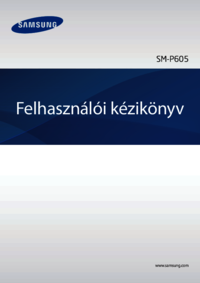


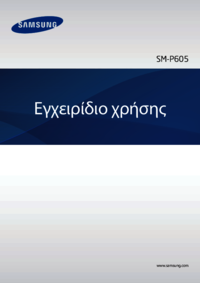




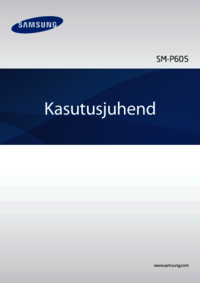
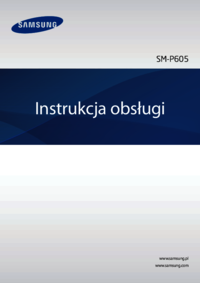











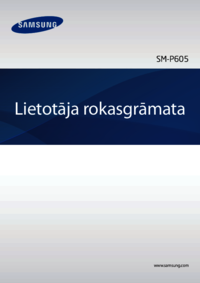


 (122 pages)
(122 pages) (92 pages)
(92 pages) (50 pages)
(50 pages) (127 pages)
(127 pages) (196 pages)
(196 pages) (66 pages)
(66 pages) (98 pages)
(98 pages) (31 pages)
(31 pages) (86 pages)
(86 pages)
 (146 pages)
(146 pages) (130 pages)
(130 pages)







Commentaires sur ces manuels